
Kako dodati prečac web lokacije na radnu površinu? Prečac web-lokacije potreban je za pokretanje određene web stranice u slučaju da korisnik to stranicu često otvara na svom računalu..
Na ovaj način možete pristupiti određenoj web lokaciji brže i praktičnije, jer da biste otvorili web mjesto u pregledniku, morat ćete izvršiti više radnji. Stoga neki korisnici radije prikazuju prečac web mjesta na radnoj površini. Ovakav način pokretanja web lokacije iz prečaca je prikladniji za njih od uobičajenog načina otvaranja web mjesta nakon ulaska u preglednik.
sadržaj:- Stvorite prečac za web mjesto u sustavu Windows
- Kako stvoriti prečac za web mjesto na radnoj površini u pregledniku
- Kako promijeniti ikonu na naljepnici web mjesta
- Zaključci članka
- Kako stvoriti prečac za web mjesto na radnoj površini (video)
U ovom ću članku govoriti o stvaranju prečaca web mjesta na radnoj površini pomoću dvije metode: korištenjem Windows operativnog sustava i korištenjem preglednika.
Stvorite prečac za web mjesto u sustavu Windows
Prvo, desnom tipkom miša kliknite prazno mjesto na ekranu monitora. U kontekstnom izborniku koji se otvori odaberite "Kreiraj", u sljedećem izborniku odaberite "Prečac".
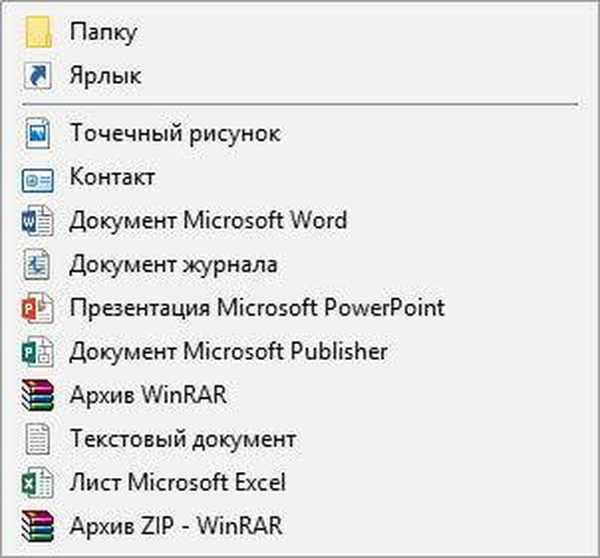
U prozoru Stvori prečac morate navesti za koji element želite stvoriti prečac. U polje "Navedite lokaciju objekta:" unesite URL adresu web mjesta ili određenu stranicu web lokacije, kao što je prikazano na slici. Zatim kliknite na gumb "Dalje"..
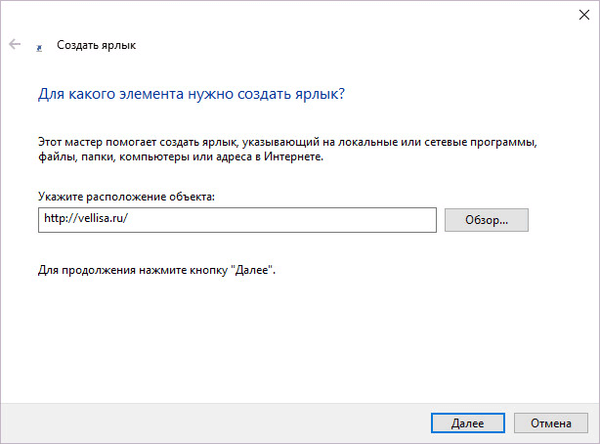
U sljedećem prozoru odaberite naziv prečaca. U polje "Unesite ime prečaca:" unesite naziv web mjesta ili bilo koje ime koje želite, a zatim kliknite gumb "Završi".
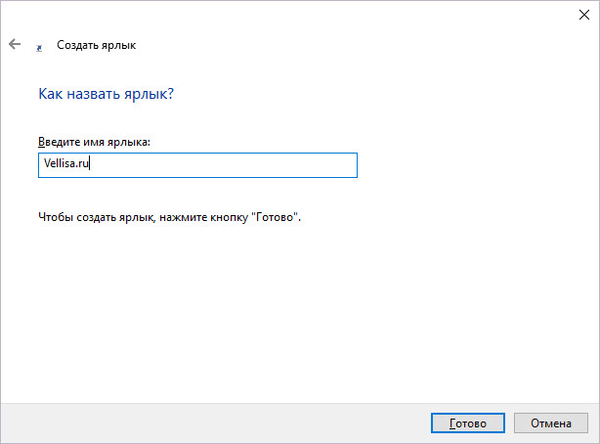
Na radnoj površini pojavit će se kratica za radnu površinu koja izgleda poput zadane ikone preglednika (u ovom primjeru preglednika Microsoft Edge) na računalu.
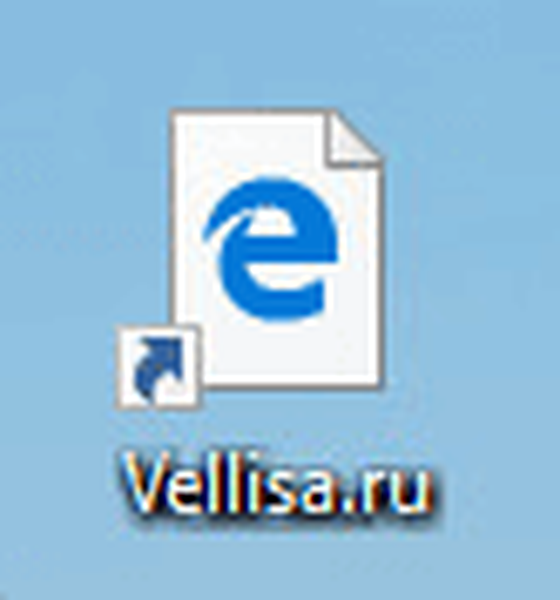
Nakon klika na prečac u pregledniku otvorit će se stranica web mjesta.
Kako stvoriti prečac za web mjesto na radnoj površini u pregledniku
Na drugi način, možete napraviti prečac za web mjesto pomoću preglednika. Da biste stvorili prečac web mjesta, trebate izvesti prozor preglednika iz načina cijelog zaslona.
Zatim mišem povucite na radnu površinu ikonu koja se nalazi nasuprot adresi web mjesta. Ova metoda funkcionira isto u svim preglednicima. Pogledajte primjer preglednika Google Chrome.

Kako promijeniti ikonu na naljepnici web mjesta
Slika preglednika na oznaci web mjesta može se promijeniti. Da biste to učinili, desnom tipkom miša kliknite prečac, u kontekstnom izborniku odaberite "Svojstva".
Možda će vas zanimati i:- 5 načina za dobivanje popisa datoteka u mapi
- Kako kopirati web stranicu ako je tamo instalirana zaštita od kopiranja
U prozoru "Svojstva", na kartici "Web dokument" (u ostalim verzijama sustava Windows kartica se naziva "Internet dokument") kliknite gumb "Promijeni ikonu ...".
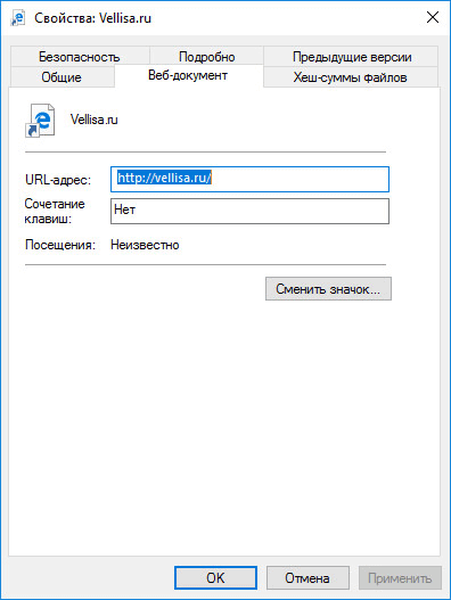
U prozoru "Promjena ikone" odaberite željenu ikonu za prečac web mjesta. Pomoću gumba "Pregledaj ..." možete dodati računalo za prečac web mjesta sa svog računala.
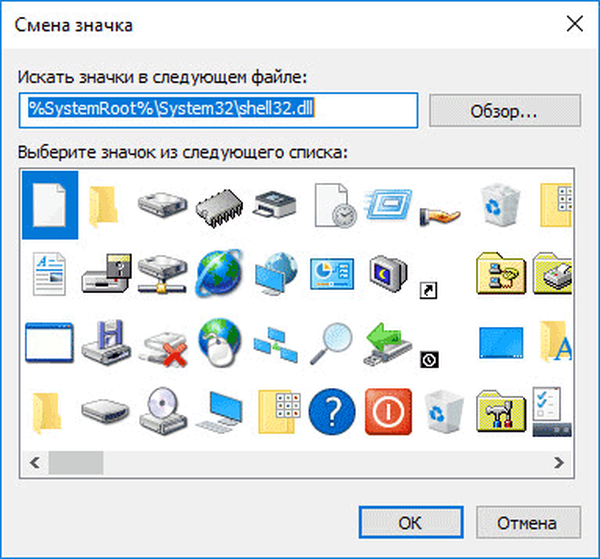
Imam prikladnu sliku u ".ico" formatu koju mogu upotrijebiti kao prečac za svoju web lokaciju. Na Internetu možete pronaći mnogo slika u ".ico" formatu, koje su pogodne za sve prilike. Ako imate sliku u drugom formatu, možete je pretvoriti u ".ico" format koristeći besplatne mrežne usluge.
Nakon dodavanja željene slike kliknite na gumb "U redu".
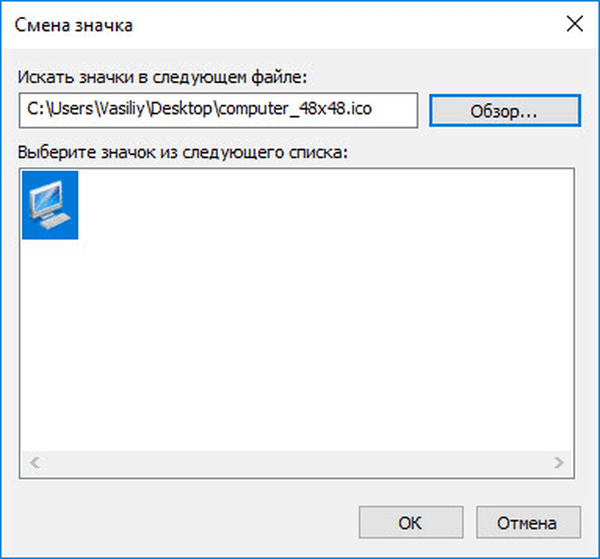
Zatim u prozoru "Svojstva" kliknite gumb "U redu".
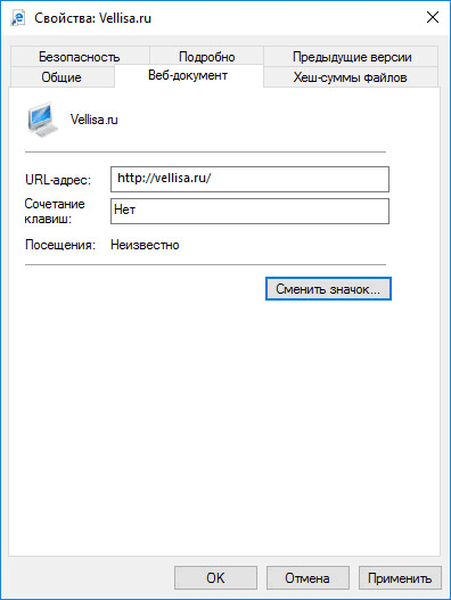
Sada prečac na web mjestu ima vlastitu jedinstvenu sliku koja se razlikuje od samo prečaca preglednika.

Zaključci članka
Korisnik može spremiti prečac web mjesta na radnu površinu svog računala na dva načina: pomoću operacijskog sustava Windows ili pomoću preglednika. Slika na etiketi web mjesta može se promijeniti u drugu sliku.
Kako stvoriti prečac za web mjesto na radnoj površini (video)
https://www.youtube.com/watch?v=gf2CLJ0K2s slične publikacije:- 3 načina za dobivanje popisa instaliranih programa
- Kako otvoriti CHM datoteku u sustavu Windows
- Novogodišnji ukrasi na radnoj površini
- Kako spremiti slike iz Worda
- Kako ukloniti oglase na Skypeu











